Instagram è una delle app più popolari per condividere foto e video con amici, familiari o fan. Ma a volte incontriamo difficoltà nel caricare o visualizzare le immagini su Instagram .
Cosa fare in questo caso? Quali sono le possibili cause di questo problema? E come risolverlo facilmente? Ecco alcuni suggerimenti e trucchi per aiutarti a ottenere il massimo dalla tua esperienza su Instagram.
1. Controlla la tua connessione Internet
La prima cosa da fare se riscontri problemi nel caricare le immagini su Instagram è controllare la tua connessione Internet . In effetti, la tua rete potrebbe essere troppo debole, instabile o saturata, il che impedisce all'applicazione di funzionare correttamente.
Per verificare la tua connessione Internet, puoi:
- Attiva e disattiva la modalità aereo del tuo dispositivo per aggiornare la connessione.
- Passa dalla rete Wi-Fi alla rete mobile o viceversa, a seconda della qualità del segnale.
- Avvicinati al router Wi-Fi se sei troppo lontano o se ci sono ostacoli tra te e il router.
- Riavvia il tuo dispositivo , il che potrebbe risolvere alcuni bug temporanei.
- Contatta il tuo operatore o fornitore di servizi Internet se il problema persiste.
Se la tua connessione Internet è buona, ma non riesci ancora a caricare le immagini su Instagram, vai al passaggio successivo.
2. Aggiorna l'app Instagram
Un'altra possibile causa del problema di caricamento delle immagini di Instagram è che la tua app non è aggiornata. È infatti possibile che la versione che stai utilizzando sia obsoleta o incompatibile con il tuo sistema operativo, causando malfunzionamenti.
Per aggiornare l'applicazione Instagram , puoi:
- Vai sul Play Store (per Android) o sull'App Store (per iOS) e cerca l'app Instagram.
- Controlla se è disponibile un aggiornamento e scaricalo in tal caso.
- Apri l' Instagram e controlla se il problema è stato risolto.
Se la tua app Instagram è aggiornata, ma riscontri ancora problemi nel caricare le immagini su Instagram, vai al passaggio successivo.
3. Cancella la cache e i dati dell'app Instagram

Un'altra possibile soluzione per risolvere il problema del mancato caricamento delle immagini di Instagram è svuotare la cache e i dati dell'app.
La cache è uno spazio di archiviazione temporaneo che aiuta a velocizzare il caricamento di pagine Web e applicazioni. I dati sono informazioni personali che hai salvato sull'applicazione, come nome utente, password o preferenze.
A volte la cache o i dati potrebbero danneggiarsi o riempirsi, causando errori o rallentamenti.
Per svuotare la cache e i dati dell'app Instagram, puoi:
- Accedi alle impostazioni del tuo dispositivo e seleziona l' opzione Applicazioni " o " Gestione applicazioni
- Trova l'app Instagram e toccala.
- Selezionare l'opzione " Archiviazione " o " Memoria ".
- Premi i pulsanti “ Cancella cache ” e “ Cancella dati ”.
- Apri l'applicazione Instagram ed effettua nuovamente l'accesso con le tue credenziali.
- Controlla se il problema è stato risolto.
Nota : svuotando la cache e svuotando i dati dell'applicazione Instagram, perderai tutte le informazioni che hai salvato sull'applicazione, come i tuoi messaggi diretti, i tuoi post salvati o le tue ricerche recenti. Quindi dovrai ripristinarli manualmente se necessario.
Se hai svuotato la cache e svuotato i dati dell'app Instagram, ma non riesci ancora a caricare le immagini su Instagram, vai al passaggio successivo.
4. Libera memoria sul tuo dispositivo
Se svuotare la cache dell'app Instagram non è sufficiente, è possibile che il tuo dispositivo stia esaurendo la memoria per eseguire correttamente l'app. Per liberare memoria sul tuo dispositivo, puoi seguire i seguenti suggerimenti:
Chiudi le app non necessarie in esecuzione in background
Per fare ciò, premi due volte il pulsante Home se hai un iPhone o il pulsante quadrato se hai un Android. Quindi trascina verso l'alto o verso destra le app che desideri chiudere.
Elimina i file non necessari che occupano spazio sul tuo dispositivo
Per fare ciò, vai alle impostazioni del tuo dispositivo, quindi su Archiviazione .
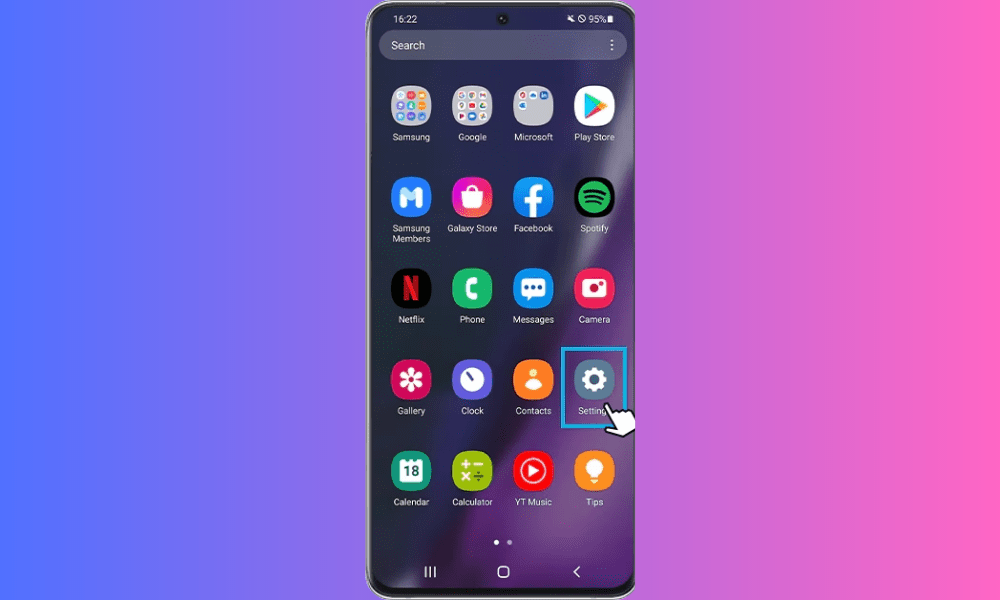
Vedrai quindi lo spazio occupato dalle diverse categorie di file (foto, video, musica, applicazioni, ecc.). Tocca quelli che occupano più spazio ed elimina i file che non ti servono. Puoi anche utilizzare un'app come CCleaner o Clean Master per pulire il tuo dispositivo più facilmente.
Utilizza un servizio di archiviazione online per eseguire il backup dei tuoi file importanti
Invece di archiviare tutti i tuoi file sul tuo dispositivo, puoi utilizzare un servizio di archiviazione online come Google Foto, Dropbox o iCloud per salvarli online e accedervi da qualsiasi dispositivo. Ciò ti consentirà di liberare spazio sul tuo dispositivo ed evitare di perdere i tuoi file in caso di problemi.
5. Disinstalla e reinstalla l'app Instagram
Un'ultima possibile soluzione per risolvere il problema del mancato caricamento delle immagini di Instagram è disinstallare e reinstallare l'app. Questa operazione rimuove tutti i file e le impostazioni relativi all'applicazione e li sostituisce con una versione pulita e funzionante. Per disinstallare e reinstallare l'app Instagram, puoi:
- Accedi alle impostazioni del tuo dispositivo e seleziona l' opzione Applicazioni " o " Gestione applicazioni
- Trova l'app Instagram e toccala.
- Premi il pulsante “ Disinstalla ” e conferma la tua scelta.

- Vai sul Play Store (per Android) o sull'App Store (per iOS) e cerca l'app Instagram.
- Premi il pulsante “ Installa ” e attendi il completamento del download.
- Apri l'applicazione Instagram ed effettua nuovamente l'accesso con le tue credenziali.

- Controlla se il problema è stato risolto.
Nota : disinstallando e reinstallando l'app Instagram, perderai tutte le informazioni che hai salvato sull'app, come i messaggi diretti, i post salvati o le ricerche recenti. Quindi dovrai ripristinarli manualmente se necessario.
Vedi altri articoli su Instagram: come risolvere l'utente non trovato su Instagram
Cosa fare se Instagram non carica le immagini nelle Storie?
Le storie sono pubblicazioni effimere che scompaiono dopo 24 ore. Ti permettono di condividere momenti di vita con i tuoi iscritti o con il pubblico. A volte Instagram potrebbe non caricare le immagini nelle Storie, il che può essere frustrante.
Ecco alcune possibili soluzioni per risolvere questo problema:
- Verifica di aver consentito a Instagram di accedere alla tua fotocamera e alla tua galleria . Per farlo, vai nelle impostazioni del tuo dispositivo, poi su Applicazioni, poi su Instagram , poi su Autorizzazioni. Abilita le opzioni “ Fotocamera ” e “ Archiviazione ”.
- Verifica di avere l' ultima versione di Instagram. Per farlo, vai sul Play Store (per Android) o sull'App Store (per iOS) e cerca Instagram. Se è disponibile un aggiornamento, installalo.
- Verifica di avere spazio di archiviazione sufficiente sul tuo dispositivo . Per fare ciò, vai alle impostazioni del tuo dispositivo, quindi alla memoria, quindi controlla lo spazio disponibile. Se è inferiore a 500 MB, libera spazio eliminando app o file non necessari.
- Verifica di non aver attivato la modalità di salvataggio dati su Android . Questa modalità aiuta a ridurre il consumo di dati mobili, ma può anche influire sulla qualità delle immagini su Instagram . Per disattivarla, vai alle impostazioni del tuo dispositivo, quindi a Connessioni, quindi a Utilizzo dati, quindi disattiva la modalità di risparmio dati.
- Verifica di non aver attivato la modalità aereo . Questa modalità interrompe tutte le connessioni wireless sul tuo dispositivo , impedendo il caricamento delle immagini su Instagram. Per disattivarla, scorri verso il basso dalla parte superiore dello schermo, quindi tocca l'icona della modalità aereo per disattivarla.
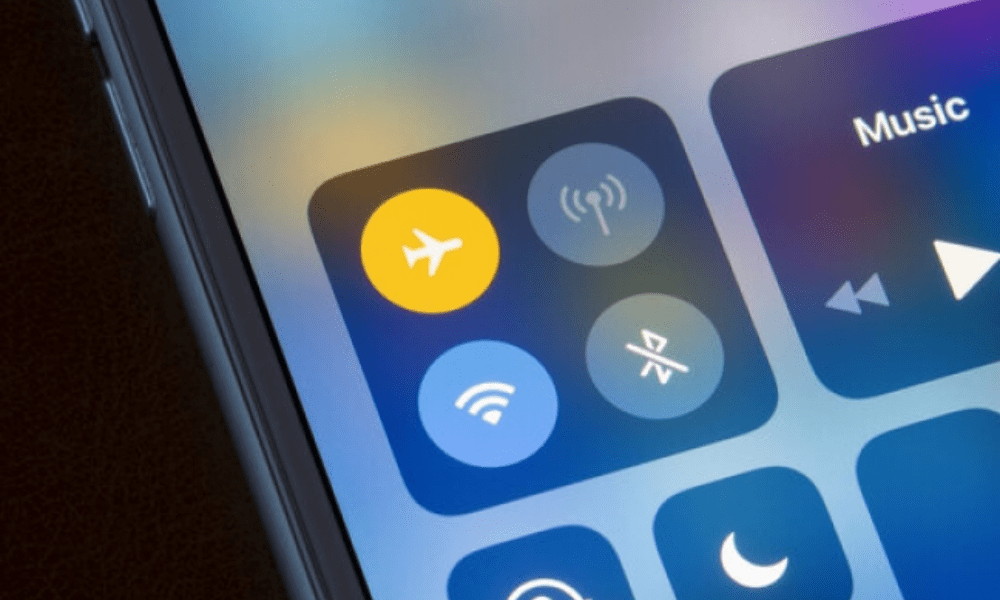
Se nessuna di queste soluzioni funziona, puoi provare a svuotare la cache e i dati di Instagram oppure a disinstallare e reinstallare l'app, come spiegato nel testo precedente.
Cosa fare se Instagram non carica le immagini sul PC?
Instagram è progettato principalmente per l'utilizzo su dispositivi mobili, ma è possibile accedervi anche da PC tramite un browser web. Tuttavia, potresti riscontrare problemi nel caricare o visualizzare le immagini su Instagram dal tuo PC.
Ecco alcune possibili soluzioni:
- Controlla che il tuo browser web sia aggiornato. Per fare ciò, vai al menu del browser, poi su Aiuto, poi su “ Informazioni ”. Se è disponibile un aggiornamento, installalo.
- Verifica di aver autorizzato Instagram a visualizzare le immagini . Per fare ciò, vai sul menu del browser, poi Impostazioni, poi Privacy e sicurezza , poi Impostazioni sito , poi Immagini . Assicurati che l'opzione " Mostra tutto " sia abilitata.

- Verifica di non aver attivato un blocco annunci o una VPN . Questi strumenti potrebbero interferire con il caricamento delle immagini su Instagram. Per disabilitarli, vai al menu del browser , quindi alle estensioni , quindi disabilita quelli che potrebbero causare un problema.
- Verifica di non aver attivato la navigazione privata o la modalità di navigazione in incognito . Questa modalità ti consente di navigare sul web senza lasciare tracce, ma può anche impedire il caricamento delle immagini su Instagram. Per disabilitarlo, chiudi la finestra del browser che è in modalità privata o in incognito.
Se nessuna di queste soluzioni funziona, puoi provare a svuotare la cache e i cookie del browser oppure a utilizzare un browser diverso.
Vedi anche : come usare Instagram su Mac
Cosa fare se Instagram non carica le immagini live?
Le live sono trasmissioni in diretta che ti consentono di comunicare con i tuoi iscritti o con il pubblico. Sono accessibili dalla scheda "Reels" o dalla barra delle storie.
Instagram potrebbe non caricare immagini live, il che può essere fastidioso. Ecco cosa puoi fare:
- Verifica di avere una buona connessione Internet . Per fare ciò, esegui un test di velocità su un sito come Speedtest o Fast . Se la tua velocità è inferiore a 5 Mbps, prova ad avvicinarti al router Wi-Fi o a cambiare rete.
- la modalità Non disturbare . Questa modalità permette di bloccare notifiche e chiamate, ma può influenzare anche il caricamento delle immagini live su Instagram. Per disattivarlo, scorri verso il basso dalla parte superiore dello schermo, quindi tocca l'icona della modalità " Non disturbare " per disattivarlo.
- la modalità Luce scarsa” . Questa modalità riduce la luminosità dello schermo, ma può influenzare anche il caricamento delle immagini live su Instagram. Per disattivarlo, scorri verso il basso dalla parte superiore dello schermo, quindi tocca l'icona della modalità " Luce scarsa " per disattivarlo.
- la modalità Risparmio energetico” . Questa modalità aiuta a prolungare la durata della batteria, ma potrebbe anche influire sul caricamento delle immagini live su Instagram. Per disattivarlo, vai alle impostazioni del tuo dispositivo, quindi alla batteria, quindi disattiva la modalità " Risparmio energetico ".

Se nessuna di queste soluzioni funziona, puoi provare a svuotare la cache e i dati di Instagram oppure a disinstallare e reinstallare l'app, come spiegato nel testo precedente.
Cosa fare se Instagram non carica le immagini in DM?
I DM sono messaggi diretti che ti consentono di chattare con i tuoi contatti o altri utenti su Instagram. scheda Messaggistica o dalla barra delle storie. A volte può succedere che Instagram non carichi le immagini in DM , il che può essere fastidioso. Ecco alcune possibili soluzioni per risolvere questo problema:
- Verifica di aver autorizzato Instagram ad accedere alla tua galleria. Per fare ciò, vai alle impostazioni del tuo dispositivo, quindi alle applicazioni, quindi a Instagram, quindi alle autorizzazioni. Attiva l'opzione “ Archiviazione ”.
- Verifica di avere l'ultima versione di Instagram. Per farlo, vai sul Play Store (per Android) o sull'App Store (per iOS) e cerca Instagram. Se è disponibile un aggiornamento , installalo.
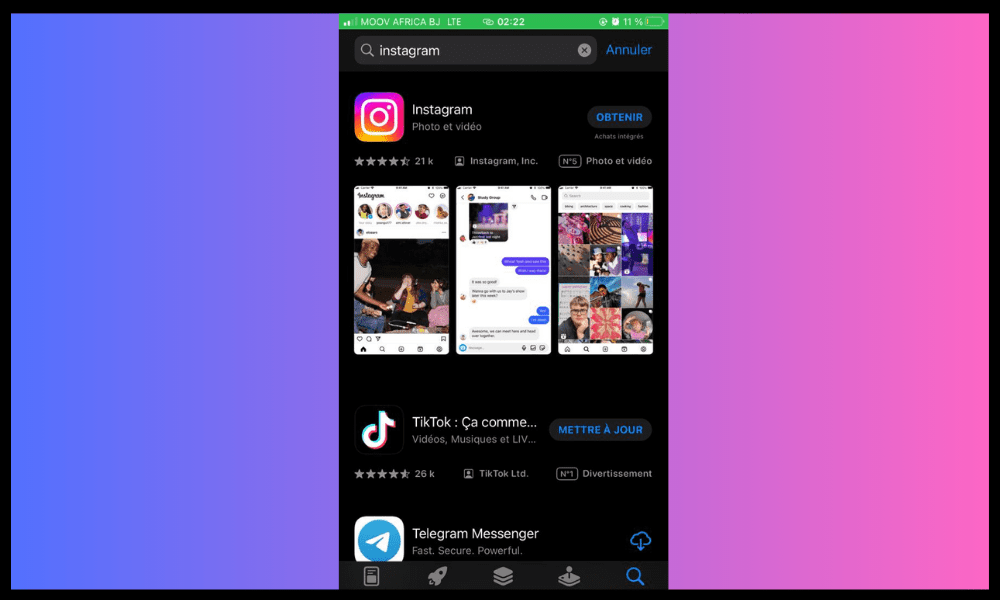
- Verifica di non aver bloccato o limitato il contatto con cui desideri condividere un'immagine. Per fare ciò, vai al DM del contatto in questione, quindi tocca il suo nome o nickname, quindi controlla se esiste un'opzione " Sblocca " o " Sblocca ". In tal caso, premerlo per ripristinare la normale comunicazione.
- la modalità Riduci utilizzo dati . Questa modalità limita il consumo di dati mobili, ma può anche ridurre la qualità delle immagini nei DM su Instagram. Per disattivarla andate nelle impostazioni di Instagram, poi su Messaggi, infine disattivate la modalità “ Riduci utilizzo dati” .
Se mai, questo breve video ti sarà molto utile:
Se nessuna di queste soluzioni funziona, puoi provare a svuotare la cache e i dati di Instagram oppure a disinstallare e reinstallare l'app, come spiegato nel testo precedente.
Conclusione
A volte potresti riscontrare bug di Instagram che ti impediscono di caricare o visualizzare immagini sull'app, il che può essere frustrante. Fortunatamente, esistono soluzioni semplici ed efficaci per risolvere questo problema, come controllare la connessione Internet, aggiornare l'app, svuotare la cache e i dati o disinstallare e reinstallare l'app. Seguendo questi suggerimenti, dovresti essere in grado di goderti al massimo la tua esperienza su Instagram.




